1.eclipse本地添加tomcat服务器
打开Eclipse,单击“window”菜单,选择下方的“Preferences”:
找到Server下方的Runtime Environment,单击右方的Add按钮:

选择已经成功安装的Tomcat版本,单击Next:

设置Tomcat的安装目录:

设置完成后,单击OK即可完成设置!

双击“Tomcat v7.0 Server at localhost”节点,出现如图信息
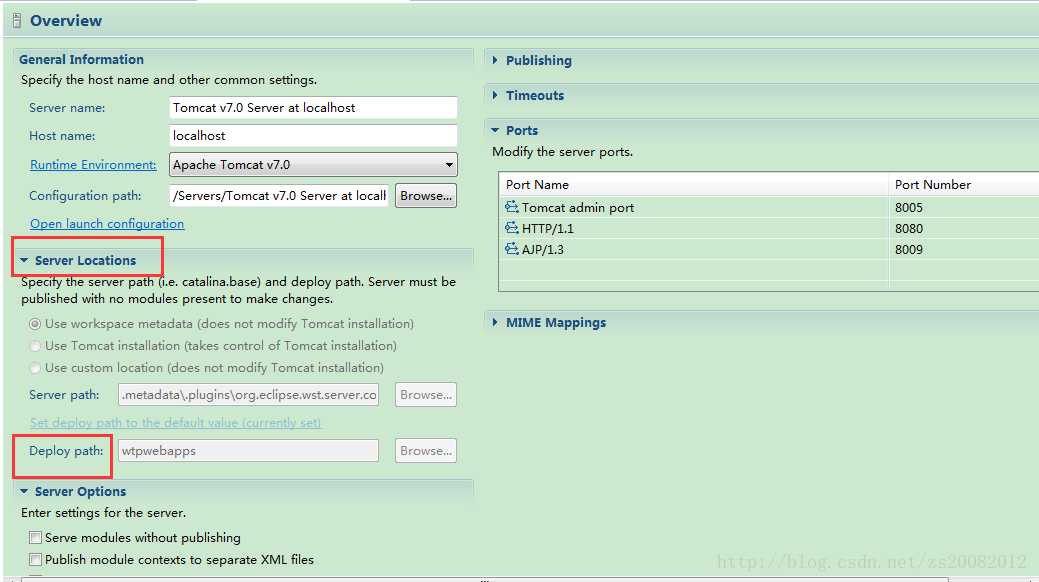
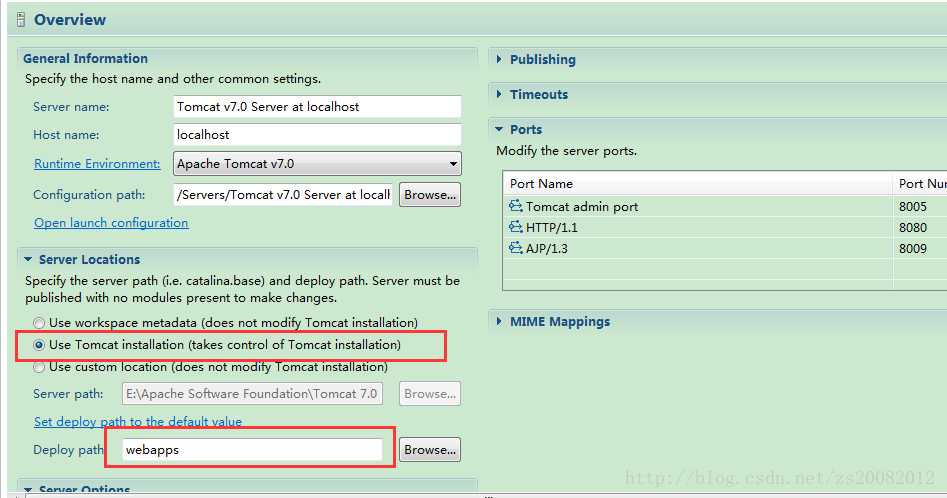
上图的红框部分表明,服务的部署是在eclipse里面(默认是放在工作空间里的.metadata文件夹下),而不是在Tomcat里面。我们来改一下,前提是工程并没有发布到Tomcat中去,那我们先把之前发布的版本删了吧(稍后重新发布):
这时再次双击“Tomcat v7.0 Server at localhost”节点,使用Tomcat的安装目录作为部署的位置,并修改部署的路径Deploy path(建议改成Tomcat的webapps目录下),然后保存即可。
这时,重新运行程序。现在来到Tomcat的webapps目录下
2.eclipse 启动tomcat报weblogic.jar not loaded
找到本地tomcat目录下的项目文件下的jar包weblogic.jar,将他下面的servlet-api-2.3.jar删掉,删之前先备份
E:\workspace\apache-tomcat-7.0.88\webapps\ydbq-bqappportal\WEB-INF\lib\weblogic.jar
用解压方式打开文件weblogic.jar,删掉其下面的servlet-api.jar
3.<url-pattern>/services/*.ws报错
找到<url-pattern>/services/*.ws所在文件,将其映射都注释掉。
5.启动超时问题
双击servers下的 Tomcat v7.0 Server at localhost
修改Timeouts下的start值,往上增大超时上限。

原文:https://www.cnblogs.com/fengshine/p/10936503.html